Copiez le lien de la vidéo dont vous voulez extraire l'audio ou la musique, collez-le sur le site TopClipper, choisissez le format MP3 et cliquez sur Convertir pour extraire l'audio en un clic.
Sur la plateforme de vidéos populaires YouTube, de nombreuses personnes regardent des vidéos et écoutent de la musique.
Voulez-vous télécharger vos musiques et vidéos préférées pour les écouter lors de vos trajets en train ou en voiture ? Malheureusement, YouTube ne propose pas des fonction de téléchargement audio officielle.
Cependant, vous pouvez le faire avec des convertisseur vidéos ! Cet article va expliquer en détail comment télécharger uniquement de l'audio depuis YouTube avec ou sans logiciel, sur PC ou un smartphone !

Télécharger de l'audio à partir de YouTube sur PC
Comment télécharger de l'audio à partir de YouTube ? Vous pouvez utiliser un outil tiers de téléchargement d'audio YouTube pour enregistrer uniquement l'audio. Il vous suffit de copier l'URL de la vidéo YouTube dont vous souhaitez extraire l'audio ou de la musique, puis de le coller dans la barre de recherche de cet outil. L'audio sera extrait et pourra être téléchargé. Veuillez faire attention à ne pas violer les droits d'auteur et assumez votre responsabilité.
Dans cette partie, nous vous présenterons 2 outils de téléchargement d'audio YouTube recommandé pour PC, ainsi que son utilisation.
1Télécharger de l'audio depuis YouTube avec le logiciel TopClipper (Windows et Mac)
Le premier outil que nous recommandons pour extraire l'audio à partir de YouTube est iMyFone TopClipper.
TopClipper propose des services de téléchargement vidéo et audio en ligne et par logiciel, offrant la solution la plus complète pour extraire l'audio des vidéos YouTube. Il vous suffit de coller le lien de la vidéo dont vous voulez télécharger le son ou de la musique, TopClipper vous permet d'extraire seulement l'audio MP3 de YouTube en un clic.
※ Note : Les versions iOS, Android de TopClipper ont également été publiées. Appuyez sur le bouton ci-dessous sur votre téléphone et téléchargez de l'audio Youtube sur votre smartphone en 1 clic !
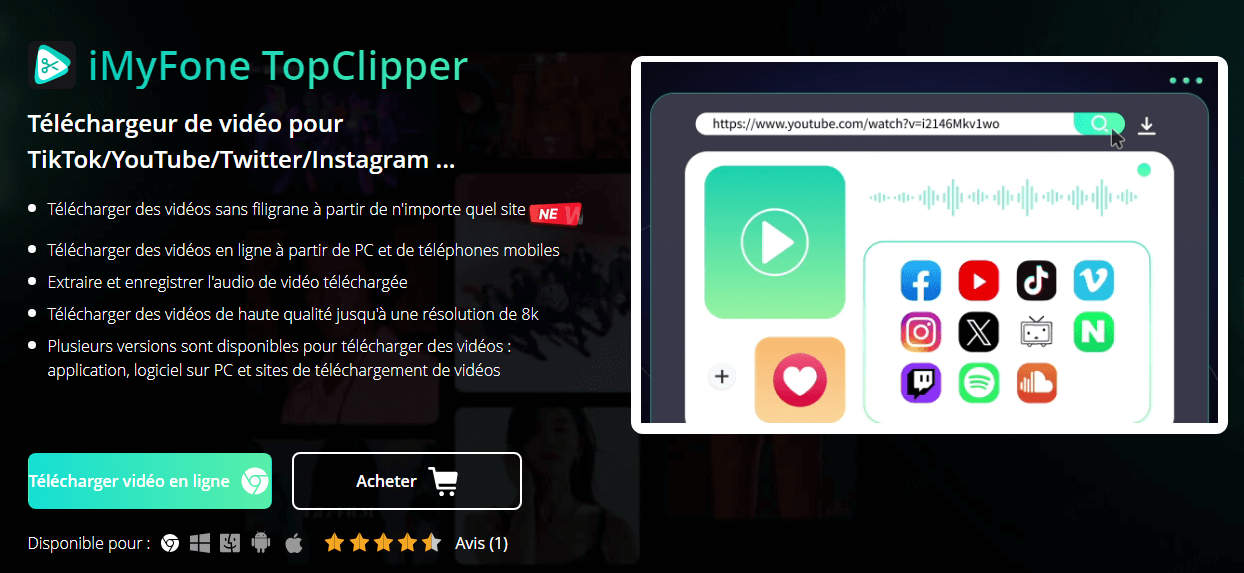
TopClipper est excellent :
- Vous pouvez extraire et télécharger uniquement le son ou de la musique des vidéos YouTube en un simple clic.
- C'est le meilleur téléchargeur et convertisseur de vidéos YouTube en ligne, sur mobile et sur PC. Il vous permet d'extraire et d'enregistrer uniquement des fichiers audio avec ou sans logiciel.
- Outre YouTube, le téléchargement de l'audio à partir de TikTok, Twitter, Instagram, Spotify et Soundcloud est également pris en charge.
- Les vidéos et audio musiques YouTube peuvent également être enregistrées sur PC à grande vitesse, avec des résolutions sélectionnables allant jusqu'à 1080p.
- Les vidéos enregistrées peuvent être traitées automatiquement, par exemple en les inversant ou en les recadrant.
Comment utiliser TopClipper pour télécharger de l'audio depuis YouTube ?
Étape 1. Cliquez sur le bouton ci-dessus pour télécharger le logiciel sur votre ordinateur et le lancer.
Étape 2. Trouvez la vidéo que vous souhaitez télécharger de l'une des manières suivantes.
- Collez l'URL de YouTube directement dans le champ de saisie et cliquez sur "Rechercher".
- Cliquez sur l'icône YouTube pour accéder au site YouTube dans TopClipper.
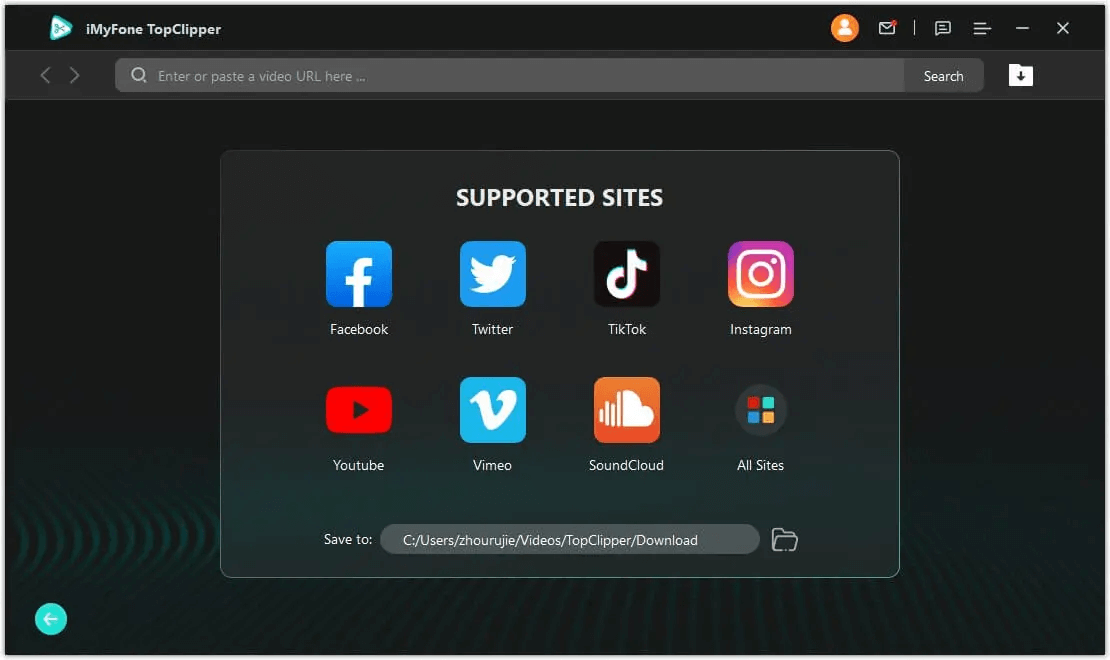
Étape 3. Lorsque la vidéo souhaitée est affichée et analysée, le bouton "BGM/Musique" s'allume. Cliquez dessus.
Étape 4. Cliquez sur "Télécharger" et l'audio YouTube est automatiquement enregistré.
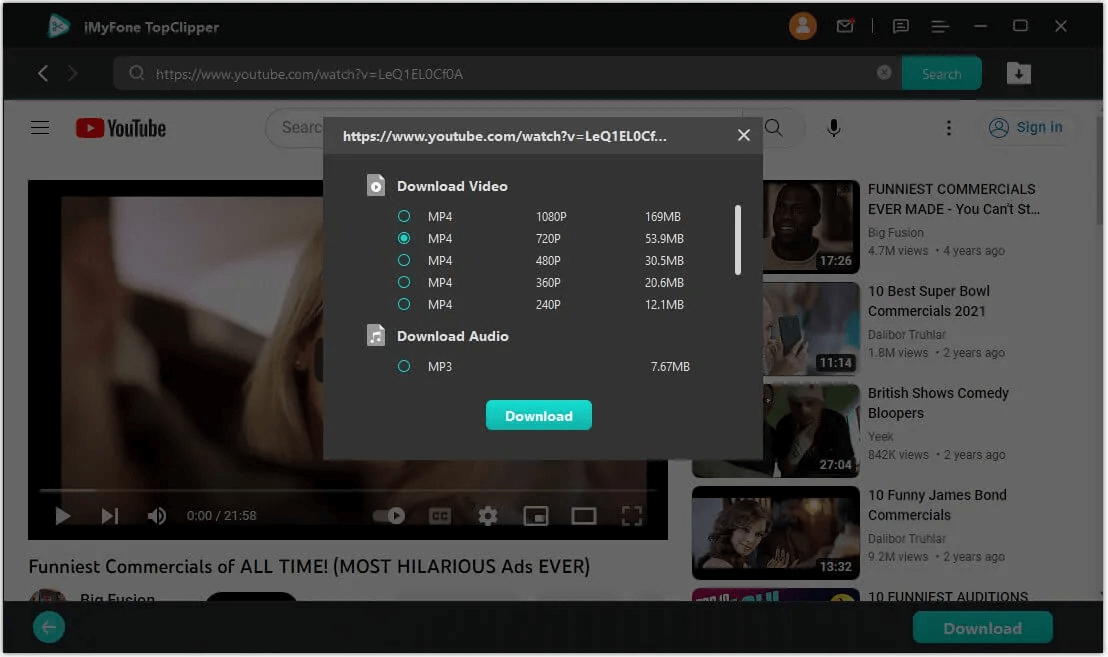
Vous pouvez également apprendre à télécharger de l'audio à partir de YouTube avec l'application TopClipper dans le guide officiel.
2 Extraire l'audio de YouTube en utilisant le convertisseur Cisdem Video Converter (Mac)
Si vous utilisez un Mac, vous pouvez extraire l'audio de YouTube à l'aide d'un logiciel appelé Cisdem Video Converter. Il s'agit du même logiciel qui vous permet de télécharger des vidéos et de l'audio à partir de sites tels que YouTube, Vimeo, Dailymotion et Myspace, et qui prend en charge le format "MP4" pour la vidéo et "m4a" pour l'audio.
Comme "TopClipper", il peut télécharger de l'audio à partir d'une URL, mais il n'est pas aussi facile à utiliser.
La prise en charge du format de fichier MP3 nécessite la conversion des fichiers au format m4a, et la seule façon de rechercher des vidéos est de coller l'URL et non de naviguer.
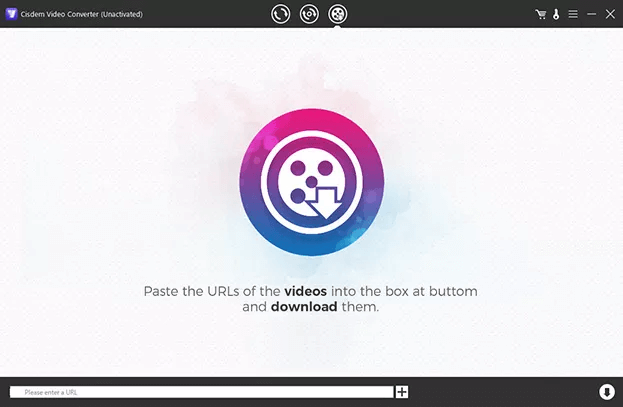
Comment télécharger de l'audio depuis YouTube en utilisant Cisdem Video Converter ?
Étape 1. Allez sur YouTube, regardez la vidéo dont vous voulez télécharger l'audio et copiez l'URL.
Étape 2. Lancez Cisdem Video Converter et allez dans l'onglet 'Téléchargement'.
Étape 3. Collez l'URL dans la zone de texte située juste en dessous et cliquez sur le bouton "+".
Étape 4. 「Sélectionnez "m4a - audio" sous "Format" et cliquez sur le bouton de téléchargement pour enregistrer l'audio de YouTube sous forme de fichier M4A.
Télécharger de l'audio à partir de YouTube sur Smartphone
Pour les téléphones Android, vous pouvez utiliser Tube Downloader, qui est décrit ci-dessous. Cependant, si vous êtes sur un iPhone, vous ne pouvez pas télécharger immédiatement des vidéos YouTube avec l'application. Il est nécessaire de les enregistrer, puis de les convertir en fichiers audio à l'aide de l'application "Easy MP3 Converter".
*Remarque : TopClipper, présenté dans la première partie, a également publié une version d'application disponible pour les smartphones iOS et Android. Vous pouvez coller un lien vidéo YouTube dans l'application et enregistrer immédiatement le MP3.
Vous trouverez ci-dessous des informations sur ces applications et sur la manière de les utiliser.
1 Télécharger le son de YouTube avec le téléchargeur Tube Downloader (Android)
Tube Downloader est une application qui permet de télécharger facilement les vidéos de YouTube, mais lorsque vous définissez un format de fichier, vous pouvez en extraire le son et le sauvegarder. De plus, cette application semble être continuellement mise à jour, elle est donc sûre.
Cependant, il ne permet pas d'éditer les fichiers audio téléchargés, de modifier le débit, d'ajuster le volume, etc. De plus, l'écran d'utilisation n'est qu'en anglais. Si vous souhaitez extraire facilement le son français de YouTube, nous vous recommandons d'utiliser la version Android de TopClipper mentionnée ci-dessus.
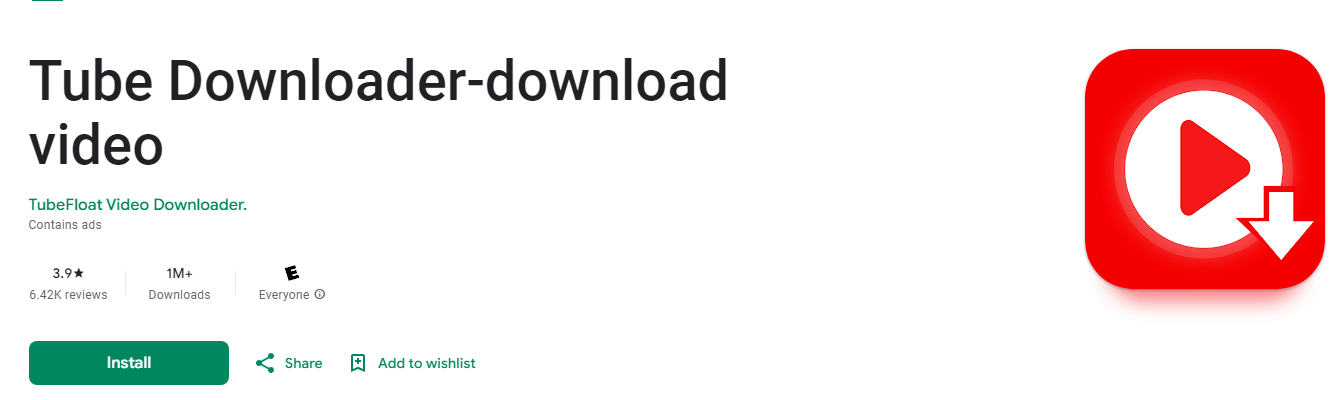
Comment télécharger des fichiers audio depuis YouTube à l'aide de Tube Downloader ?
Étape 1. Lancez Tube Downloader et touchez l'icône de la loupe dans le coin supérieur droit de l'écran d'accueil.
Étape 2. Recherchez la vidéo YouTube souhaitée, lisez-la et appuyez sur le bouton Télécharger en bas de l'écran de lecture.
Étape 3. Dans l'écran de sélection du format de fichier, sélectionnez Audio > m4a.
Étape 4. Appuyez sur "Télécharger" pour extraire l'audio de YouTube.
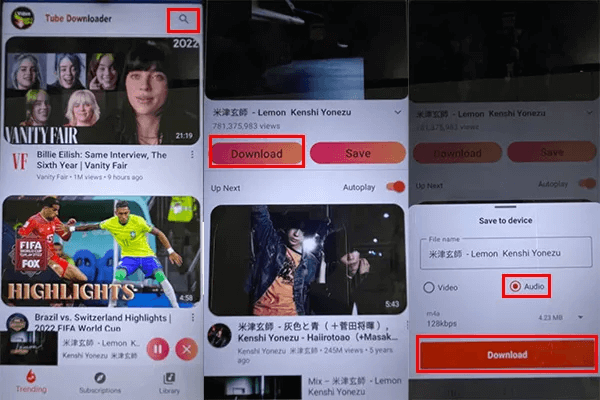
2 Enregistrer l'audio YouTube avec le convertisseur Easy MP3 Converter (iPhone)
Nous avons essayé plusieurs applications pour iPhone, mais malheureusement, pour l'instant, nous n'avons pas encore trouvé une application qui vous permette de télécharger immédiatement des fichiers audio uniquement à partir de YouTube. Easy MP3 Converter, présenté ici, est un convertisseur MP3 pour iPhone qui vous permet de convertir des vidéos YouTube en fichiers audio MP3 et de les enregistrer sur iPhone.
Cependant, cette application ne permet d'extraire le son que des vidéos préenregistrées.
La méthode consiste donc à enregistrer une fois la vidéo YouTube à l'aide de la fonction d'enregistrement d'écran standard de l'iPhone, puis à extraire l'audio à l'aide de Easy MP3 Converter. Il s'agit d'une procédure en deux étapes.
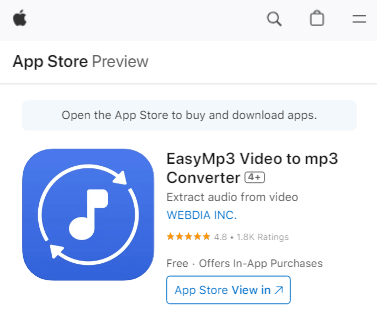
Comment extraire de l'audio de YouTube avec Easy MP3 Converter ?
Étape 1. La fonction d'enregistrement d'écran de l'iPhone permet de sauvegarder la vidéo YouTube dont vous souhaitez extraire le son sur le téléphone lui-même.
Étape 2. Lancez Easy MP3 Converter, appuyez sur l'icône "Fichier" dans le coin supérieur gauche et sélectionnez "Camera Roll".
Étape 3. Autoriser l'accès. Sélectionnez la vidéo dont vous souhaitez extraire le son et appuyez sur Enregistrer dans le coin supérieur droit.
Étape 4. Appuyez sur la vidéo que vous venez d'importer dans la liste et appuyez sur "Convertir". Dans l'écran de sélection du format de fichier, sélectionnez l'un des formats suivants : AAC/MP3/WAV.
Étape 5. Appuyez sur "Convertir" et l'audio sera extrait de la vidéo et stocké dans les "Documents" de l'application.
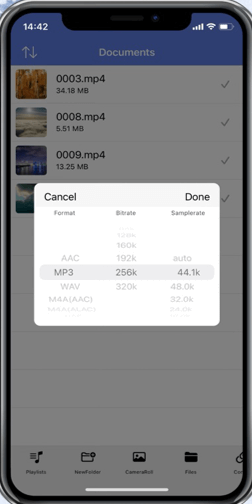
Extraire l'audio de YouTube en ligne (PC et Mobile)
De nombreux utilisateurs souhaitent extraire l'audio des vidéos YouTube sans installer de logiciel. Des convertisseurs audio en ligne comme Wave.video, offrent des méthodes faciles et rapides pour télécharger l'audio de YouTube sans téléchargement ni installation.
Wave.video est un convertisseur audio basé sur le web. Vous n'avez pas besoin d'installer un logiciel, collez simplement le lien de la vidéo, Wave.video va convertir le contenu de YouTube en MP3 et le télécharger. La page du site est simple, sans publicité et généralement sûre.
Cependant, le risque de publicité mensongère et d'infection par des virus n'est pas nul, et il convient donc de prendre des contre-mesures. En outre, il n'existe pas de fonction permettant de convertir plusieurs vidéos en audio à la fois.
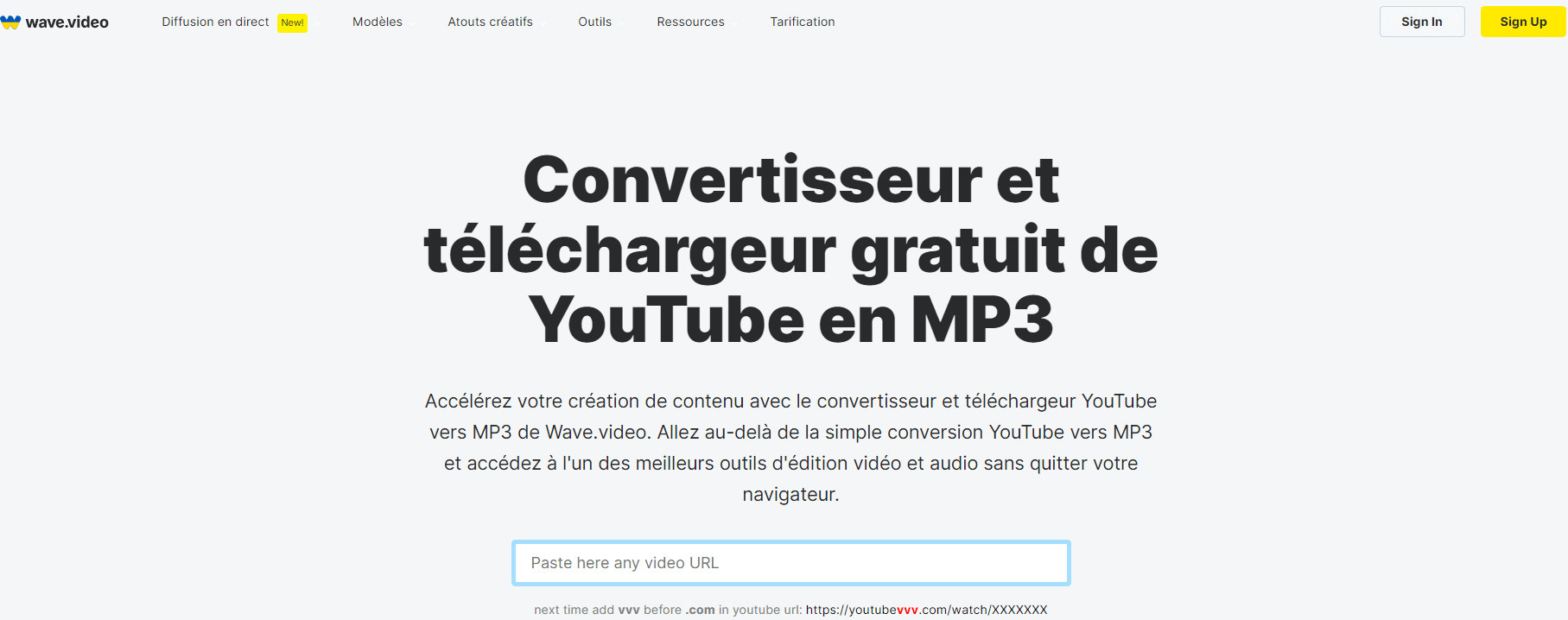
Comment extraire de l'audio de YouTube sans logiciel gratuitement par Wave.video ?
Étape 1. Visitez YouTube et copiez l'URL de la vidéo dont vous devez extraire le son.
Étape 2. Visitez le site officiel de Wave.video, collez le lien de la vidéo Youtube dans l'outil de conversion.
Étape 3. Sélectionnez le débit binaire MP3 et cliquez sur "Télécharger".
Étape 4. Attendez la fin du téléchargement et profitez de votre audio.
Remarque : si vous ne voyez pas l'audio téléchargé, recherchez l'invite "autoriser les fenêtres pop-up de Wave.video" en haut de votre navigateur. Accordez l'autorisation et le téléchargement commencera bientôt.
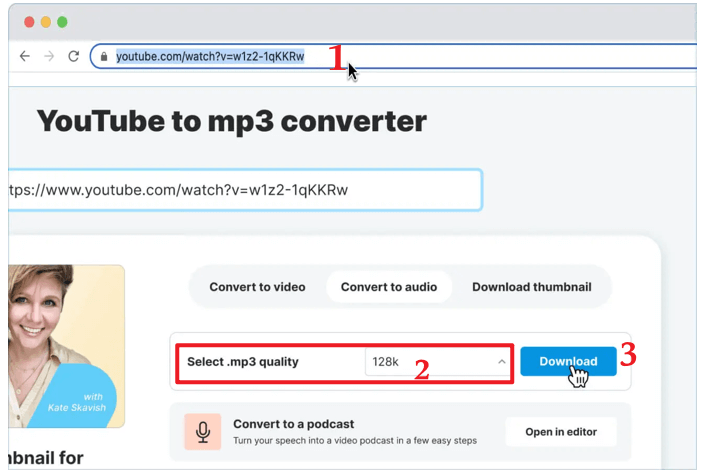
FAQs sur le téléchargement d'auio YouTube
Vous trouverez ci-dessous des informations complémentaires sur la lecture et le téléchargement de fichiers audio sur YouTube.
Q1 : Comment lire uniquement des fichiers audio sur YouTube ?
YouTube Music est le service officiel de diffusion de musique en continu proposé par Google. Téléchargez l'application YouTube Music, recherchez un artiste ou un titre de chanson, ouvrez-la et appuyez sur "Audio" en haut de l'écran pour passer en mode audio uniquement.
Mais cette fonctionnalité est réservée aux membres de YouTube Music Premium.
Q2 : Comment convertir la musique de YouTube en MP3 ?
La méthode la plus courante pour convertir de la musique YouTube en MP3 consiste à utiliser un convertisseur YouTube-MP3 en ligne ou un logiciel PC : entrez l'URL de YouTube, cliquez sur le bouton "convertir" et téléchargez immédiatement le fichier en MP3. Si le convertisseur ne dispose pas d'une fonction de téléchargement, il est nécessaire d'importer un fichier vidéo YouTube préenregistré et de le convertir en MP3.
Q3 : Comment extraire l'audio d'une vidéo YouTube en ligne ?
Pour télécharger des fichiers audio à partir de YouTube sans logiciel : Copiez le lien de la vidéo YouTube, accédez à des sites web tels que TopClipper, Wave.video ou y2mate sur votre navigateur, puis importez la vidéo dans le champ de recherche web de l'outil et sélectionnez le format audio MP3 et cliquer sur « Convertir ». Enfin, vous pouvez télécharger de l'audio et de la musique à partir de vos vidéos YouTube préférées sans effort.
Conclusion
Dans cet article, nous expliquons comment télécharger seulement de l'audio à partir de YouTube avec ou sans logiciel. Avec ces outils, vous pouvez rapidement extraire la musique des vidéos YouTube sur votre ordinateur ou votre téléphone portable.
Il convient de noter que le téléchargement ou le transfert à d'autres personnes de vidéos qui ne sont pas protégées par des droits d'auteur constitue une violation de la loi sur les droits d'auteur. Par conséquent, les fichiers audio téléchargés à partir de YouTube ne doivent être utilisés qu'à des fins personnelles et ne doivent pas être utilisés à des fins secondaires, téléchargés à nouveau ou distribués à d'autres personnes.
De plus, les logiciels pour PC sont plus sûrs et plus utiles que les applications ou les sites web. C'est pourquoi nous recommandons iMyFone TopClipper, le meilleur téléchargeur audio YouTube pour PC. Il est gratuit et facile à utiliser, alors n'hésitez pas à le télécharger ici et à l'essayer !






